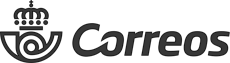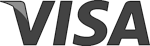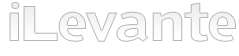Remplacement rapide de l'écran pour Samsung A70 OLED
Voici une explication simple, facile et sécurisée pour réparer l'écran inutilisable de votre téléphone en quatre étapes. Mais d'abord, assurez-vous de bien connaître les caractéristiques de votre téléphone.
La première étape consiste à placer l'appareil face vers le bas. Retirez la coque arrière, la batterie, et vous verrez des vis, dévissez-les.
Ensuite, déconnectez avec précaution le câble flex de l'écran. Faites-le soigneusement car il pourrait être endommagé. Pour l'identifier, vous verrez qu'il s'agit d'un petit connecteur. Avec un petit tournevis plat, exercez une pression et il se déconnectera tout seul.
En troisième lieu, retirez l'écran cassé. Pour cela, vous aurez besoin de deux outils :
- De la chaleur : utilisez un pistolet à chaleur, ne dépassant pas 120°C. Appliquez sur les bords.
- Un médiator en plastique : insérez-le sous l'écran tactile.
- Enfin, installez le nouvel écran (nettoyez les résidus de colle au préalable) et reconnectez les câbles de la même manière. Il ne reste plus qu'à remettre les vis et la coque.
Quel est le prix de l'écran pour Samsung Galaxy A70 OLED ?
Le prix est mentionné ci-dessus (27.50€), auquel s'ajouteront les frais de livraison. La TVA est déjà incluse dans l'achat. Vous pouvez opter pour une livraison express ou standard, qui prendra plus de temps. Dans les deux cas, soyez assuré que votre achat arrivera en parfait état.
Quelle couleur ou quelles couleurs sont disponibles ?
Pour votre Samsung, le modèle d'écran nécessaire n'a que des bords noirs, car il s'agit d'un composant qui couvre toute la surface du Samsung. Ainsi, vous n'aurez pas à choisir parmi de nombreuses teintes.
Dois-je me rendre au service officiel ?
Non, ce n'est pas nécessaire, car nous vous guiderons pour que vous puissiez l'installer vous-même avec tous les soins nécessaires et vous verrez quels outils sont importants à avoir. De cette manière, vous pourrez remplacer le module (modèle M-A705F/DS, SM-A705FN/DS, SM-A705GM/DS, SM-A705MN/DS, SM-A705
• en toute sécurité et économiser une somme importante.
Il est facile de remplacer cet écran du Samsung Galaxy A70
Notre objectif est toujours votre satisfaction et de résoudre vos problèmes quotidiens. Maintenant, nous vous expliquerons comment savoir si votre écran est endommagé et s'il est nécessaire de le remplacer. Si c'est le cas, nous vous avons déjà montré comment le réparer en quelques étapes simples. Sans plus attendre, concentrez-vous et suivez chaque étape attentivement... au travail !
Recommandations pour le Samsung Galaxy A70
Nous serions ravis si le téléphone était incassable, mais malheureusement, une chute peut briser l'écran.
C'est pourquoi nous recommandons toujours d'utiliser une coque. Les coques remplissent très bien leur fonction.
Beaucoup de gens ont l'habitude de prêter leur téléphone, mais personne ne prendra soin de votre appareil comme vous. Si vous ne voulez pas qu'il soit endommagé par quelqu'un d'autre, évitez de le prêter sauf en cas d'urgence.
Lorsque vous connectez votre téléphone à une prise électrique, placez-le dans un endroit sûr où personne ne pourra le manipuler pendant qu'il charge. Cela évitera des dommages inutiles.
Enfin, si vous souhaitez prolonger la durée de vie de votre smartphone, nous vous conseillons de ne pas le laisser entre les mains de jeunes enfants.
Avant de conclure qu'il ne fonctionne plus, nous devons déterminer si c'est le verre trempé ou l'écran d'origine du Galaxy A70 qui est endommagé.
Si le tactile commence à mal fonctionner, vous le remarquerez par des fissures sur la partie supérieure, mais l'écran LCD continuera de fonctionner normalement. Cependant, l'écran d'origine du Galaxy A70 sera inutilisable si le téléphone cesse de fonctionner, c'est-à-dire si seule une moitié est visible, si des lignes verticales apparaissent ou si tout est noir. Pour confirmer qu'il faut le remplacer, accédez aux paramètres. Ensuite, allez dans "Informations sur le téléphone" et appuyez 7 fois sur "numéro de build". Cela vous donnera accès aux "options de développement".
Dans cette section, sélectionnez "emplacement du pointeur" et tracez des lignes sur toute la surface de l'écran. Si elles ne s'affichent pas, cela signifie qu'il est endommagé et doit être remplacé.